Povolenie Steam Play v klientovi Steam Linux
Steam Play je v predvolenom nastavení povolený iba pre niekoľko hier testovaných spoločnosťou Valve. Mnoho ďalších hier však funguje dobre, ako je zrejmé z ProtonDB databázy. Ak chcete povoliť Steam Play pre všetky hry kompatibilné s Windows, prejdite do nastavení pary a kliknite na kartu „Steam Play“. Začiarknite dve políčka s názvom „Povoliť Steam Play pre podporované tituly“ a „Povoliť Steam Play pre všetky ostatné tituly“. Uistite sa, že v rozbaľovacej ponuke „Spustiť ďalšie tituly s:“ je vybratá najnovšia verzia Protonu. Po zmene možností pre uplatnenie nastavení reštartujte klienta Steam.
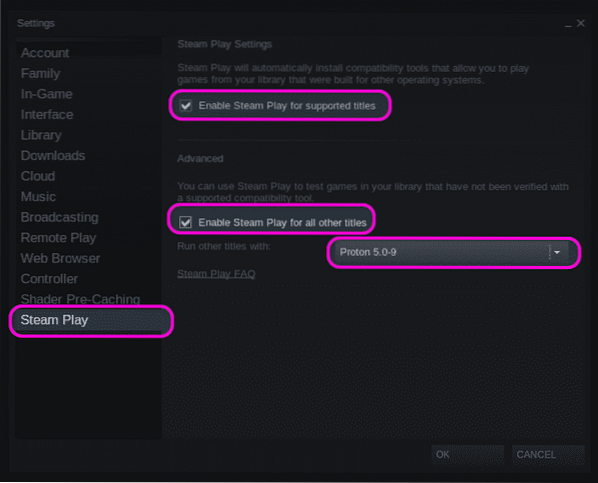
Môžete tiež vynútiť, aby natívna hra pre systém Linux fungovala ako hra pre Windows v službe Steam Play. Ak to chcete urobiť, kliknite pravým tlačidlom myši na ľubovoľnú nainštalovanú hru so systémom Linux vo svojej knižnici parných hier, kliknite na položku ponuky „Vlastnosti“ a začiarknite políčko „Vynútiť použitie konkrétneho nástroja kompatibility so službou Steam Play“.
Nájdenie ID hry
Ak chcete vyhľadať súbory hier nainštalovaných v rámci nástroja kompatibility Steam Play, musíte najskôr nájsť správne identifikačné číslo (ID) parnej hry. Ak to chcete urobiť, navštívte zoznam hier na oficiálnom webe Steam. Na paneli s adresou prehliadača uvidíte adresu URL v nasledujúcom formáte:
https: // obchod.poháňaný parou.com / app / 435150 / Divinity_Original_Sin_2__Definitive_Edition /Číslo tesne vedľa „app /“ je ID hry. V uvedenom príklade je ID 435150.
ID hry môžete nájsť aj prostredníctvom oficiálneho klienta Steam bez otvorenia stránky obchodu vo webovom prehliadači. Prejdite na nastavenie pary, kliknite na kartu „Rozhranie“ a začiarknite políčko „Zobraziť panel s adresou URL služby Steam, keď je k dispozícii“.

Ďalej navštívte stránku obchodu v hre v rámci samotného parného klienta. Ak je hra už nainštalovaná, môžete navštíviť jej vstupnú stránku kliknutím na tlačidlo „Uložiť stránku“, inak ju vyhľadajte manuálne v klientovi služby Steam.
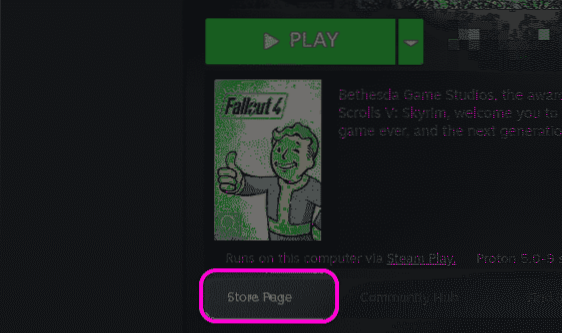
V hornej časti zoznamu hier nájdete adresu URL stránky s hrami. Z adresy URL nájdete ID hry, ako je vysvetlené vyššie. Na snímke obrazovky nižšie bude ID hry 377160.
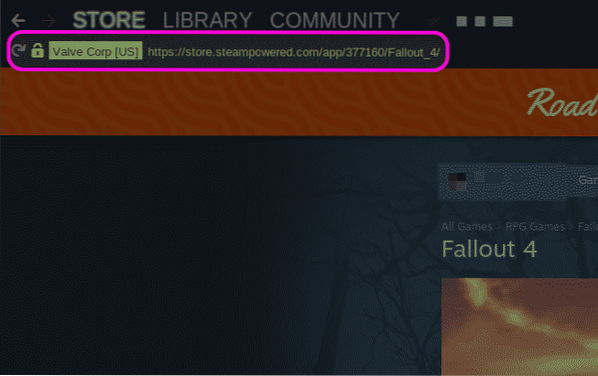
Vstup do priečinka Inštalácia hier
K nainštalovaným súborom hier môžete získať priamy prístup kliknutím pravým tlačidlom myši na hru a kliknutím na položku „Vlastnosti…“.
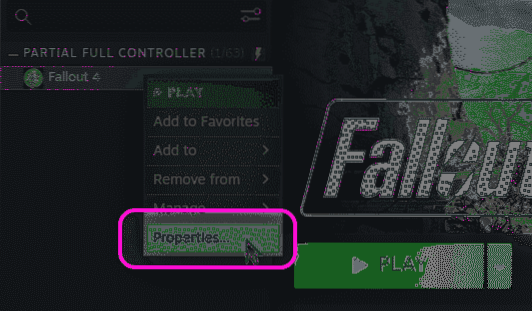
V novo spustenom okne vlastností prejdite na kartu „LOKÁLNE SÚBORY“ a kliknite na tlačidlo „PREHLIADAŤ LOKÁLNE SÚBORY“.
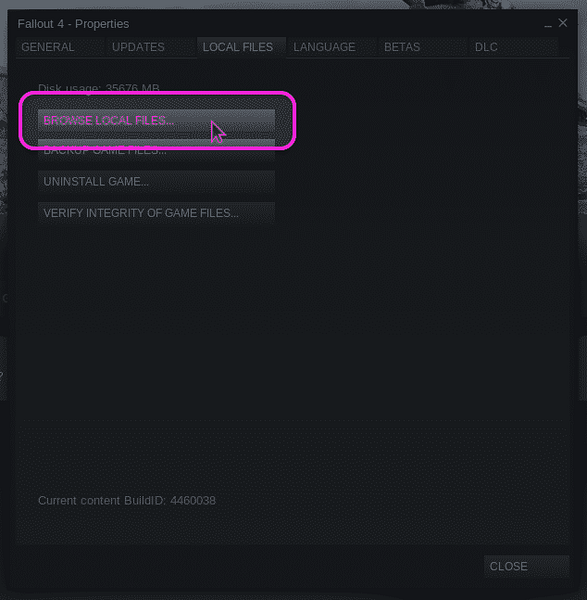
Otvorí sa nové okno správcu súborov, ktoré zobrazuje úplnú cestu k súborom hier. Lisovanie
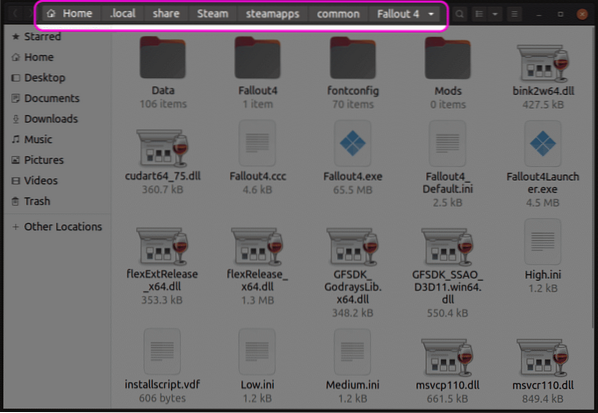
Nájdenie predvoľby hry Steam Play
Zmena súborov v nainštalovanom priečinku s hrami niekedy nestačí, pretože uložené súbory alebo iné nastavenia hier môžu byť uložené v priečinku „My Documents“ alebo v iných podobných priečinkoch. V takýchto prípadoch je nevyhnutné vyhľadať tieto súbory v priečinku Steam Play prefix.
Každej hre nainštalovanej v službe Steam Play je priradená číselná predpona, rovnaká ako identifikačné číslo hry. Steam Play vytvorí nový adresár s týmto číslom predvoľby pri prvej inštalácii hry. Priečinok prefixu obsahuje adresár „pfx“, ktorý emuluje typický súborový systém Windows. Adresár „drive_c“ nájdete v priečinku „pfx“. Všetky predvoľby služby Steam Play sa nachádzajú v priečinku „$ HOME /.local / share / Steam / steamapps / compatdata ” adresár.
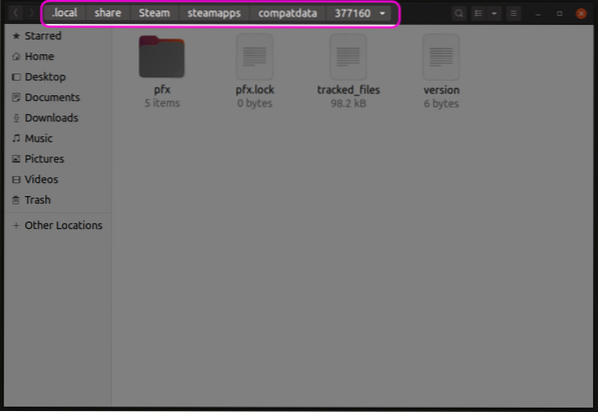
V priečinku „pfx“ nájdete priečinok „steamuser“, kde sú uložené všetky údaje používateľa podľa štandardných špecifikácií rozloženia súborového systému Windows. Teraz máte prístup k uloženým hrám alebo podobným súborom z tohto priečinka „steamuser“. Presné umiestnenie súborov s hrami v týchto priečinkoch sa líši od hry k hre. Presnú cestu budete musieť nájsť z manuálov k hrám, fór komunity Steam pre vyhľadávače.
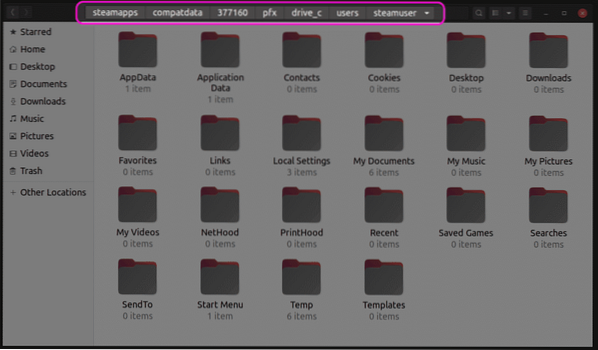
Alternatívne umiestnenie pre ukladanie herných súborov
Niektoré hry ukladajú svoje ukladacie súbory do priečinka „userdata“ v súlade s oficiálnym Steam API pre cloudové ukladanie. Tento priečinok s údajmi používateľa nájdete na adrese „$ HOME /.local / share / Steam / userdata ” adresár. V priečinku s údajmi používateľa nájdete priečinok spojený s vaším profilom služby Steam. Tento priečinok obsahuje rôzne adresáre hier pomenované podľa identifikačných čísel. Do týchto priečinkov môžete vstúpiť a vyhľadať uložené súbory hier.
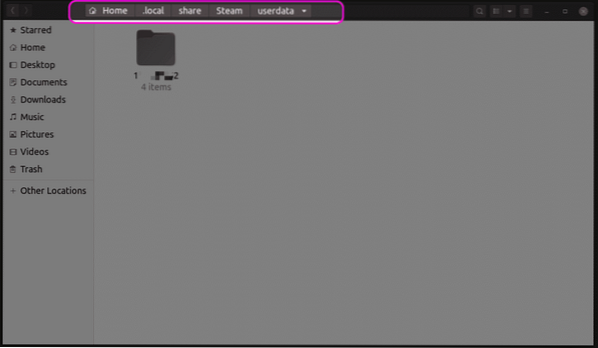
Záver
Steam Play od svojho prvého uvedenia na trh vylepšil míľovými krokmi. V dnešnej dobe môžete mať menej problémov s kompatibilitou, čo eliminuje potrebu prístupu k hlavným súborom hier. Ak však radi inštalujete mody, môžete pomocou metód vysvetlených vyššie vyhľadať herné súbory rozmiestnené vo viacerých priečinkoch.
 Phenquestions
Phenquestions


